Maison >Problème commun >Comment effacer le disque dur sous Windows 10
Comment effacer le disque dur sous Windows 10
- WBOYWBOYWBOYWBOYWBOYWBOYWBOYWBOYWBOYWBOYWBOYWBOYWBavant
- 2023-07-09 18:29:061450parcourir
Les ordinateurs de nombreux amis n'ont pas été nettoyés depuis longtemps, ce qui entraîne de plus en plus de déchets sur le disque dur. L'ordinateur est devenu très bloqué, tant d'amis veulent effacer le disque dur directement. lecteur ? L'éditeur suivant vous apprendra comment effacer le disque dur sous Windows 10.
1. Double-cliquez sur cet ordinateur sur le bureau, comme indiqué dans l'image :
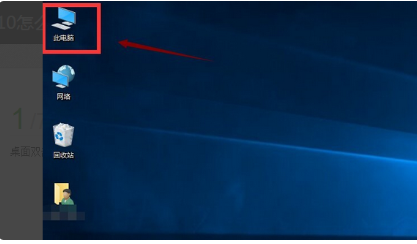
2. Sélectionnez votre disque système, faites un clic droit - Propriétés, comme indiqué dans l'image :
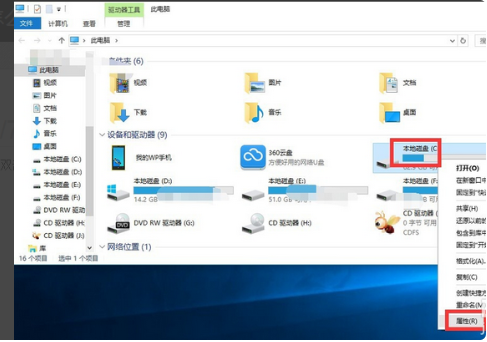
3. Cliquez sur Disque dans l'interface des propriétés, sur le bouton Nettoyer, comme indiqué dans l'image :
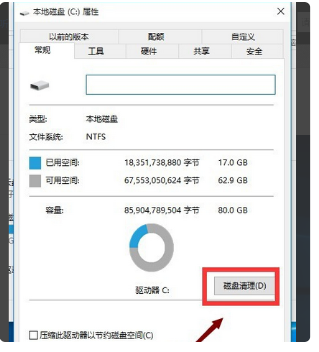
4. Cliquez sur le bouton de nettoyage du système sur l'interface de nettoyage de disque, comme indiqué dans l'image :
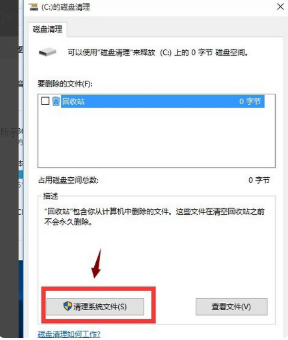
5. Vérifiez les déchets du système vous souhaitez nettoyer, comme indiqué sur l'image, cliquez sur le bouton OK.
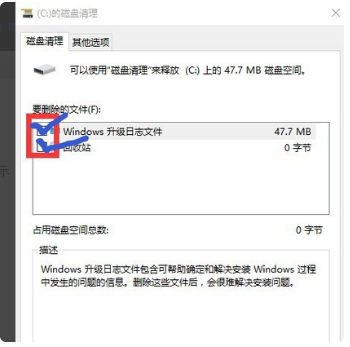
6. Le système vous demande s'il faut supprimer, cliquez sur le bouton Supprimer et c'est terminé.
Ce qui précède explique comment effacer le disque dur sous Windows 10. J'espère que cela pourra aider tout le monde.
Ce qui précède est le contenu détaillé de. pour plus d'informations, suivez d'autres articles connexes sur le site Web de PHP en chinois!

